SAP C4C - Rôles commerciaux
Vous pouvez créer des rôles d'entreprise et les affecter à des postes de travail pour exécuter leurs fonctions. Pour aider à normaliser l'accès au système, des rôles d'entreprise peuvent être créés. Cela vous permet de prédéfinir les droits d'accès sous la forme d'un modèle, afin de pouvoir les attribuer à plusieurs utilisateurs métier, qui effectuent des tâches métier similaires.
Créer des rôles professionnels
Suivez les étapes pour créer des rôles d'entreprise.
Étape 1
Pour créer des rôles d'entreprise dans le système C4C, accédez à Administration → General Settings.

Étape 2
Cliquez sur Business Roles.

Étape 3
Cliquez sur New. SélectionnerBusiness Roles.

Étape 4
Entrez tous les champs obligatoires tels que l'ID du rôle professionnel, le nom du rôle professionnel et la description, etc.

Étape 5
Cliquez sur Work center and View assignments, sélectionnez les centres de travail selon l'exigence.
Attribuez les postes de travail et les vues de poste de travail requis au rôle d'entreprise. Lorsque vous avez terminé l'affectation, vérifiez si les droits d'accès sont cohérents et assurez-vous qu'il n'y a pas de conflits d'affectations avec la séparation des tâches.


Étape 6
Naviguez pour accéder aux restrictions, entrez des valeurs pour l'accès en lecture et l'accès en écriture. Vous pouvez restreindre l'accès en lecture et en écriture pour une vue du poste de travail. En définissant l'accès en lecture et en écriture, vous définissez également les droits d'accès pour tous les éléments de travail affectés au contexte d'accès de la vue du poste de travail.

Étape 7
Aller vers UI Switches. Les commutateurs d'interface utilisateur sont définis par un développement personnalisé et peuvent être utilisés pour rendre les champs, les boutons ou les sections des interfaces utilisateur masqués, en lecture seule ou obligatoires. Vous pouvez attribuer ici tous les commutateurs d'interface utilisateur qui ont été développés au rôle d'entreprise. L'utilisation des commutateurs d'interface utilisateur vous permet d'attribuer une version particulière d'une interface utilisateur au rôle d'entreprise et, à son tour, aux utilisateurs auxquels le rôle d'entreprise est attribué.

Étape 8
Aller vers Fields & Actions. Si vous souhaitez rendre certains champs en lecture seule ou masqués pour un utilisateur, vous pouvez définir ces paramètres ici, puis attribuer un rôle professionnel à l'utilisateur. De la même manière, vous pouvez également désactiver certaines actions pour un utilisateur.

Étape 9
Cliquez sur Action et sélectionnez Activate. Cliquez surSave.
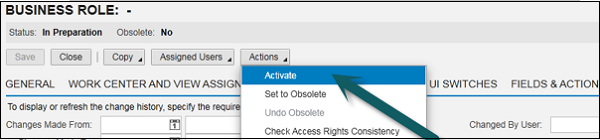
Après avoir créé le modèle, vous pouvez l'attribuer directement à l'utilisateur ou copier les droits d'accès directement à partir d'un utilisateur déjà existant. Le centre de travail et les vues spécifiés seront automatiquement renseignés.
C'est un moyen rapide et simple de faire face à un grand nombre d'utilisateurs.